谷歌浏览器怎么找到internet选项 Chrome谷歌浏览器如何打开Internet选项设置窗口
谷歌浏览器怎么找到internet选项,谷歌浏览器是当前最受欢迎的浏览器之一,但是很多人并不清楚在浏览器中如何找到Internet选项。实际上Chrome浏览器并没有以Internet选项的名称设置在菜单中,但是我们可以按照一定的步骤找到它相应的设置。以下是一些简单的方法,让我们一起来了解一下如何打开Internet选项设置窗口。
Chrome谷歌浏览器如何打开Internet选项设置窗口
操作方法:
1.首先在电脑上打开谷歌浏览器,点击右上角的主菜单按钮。
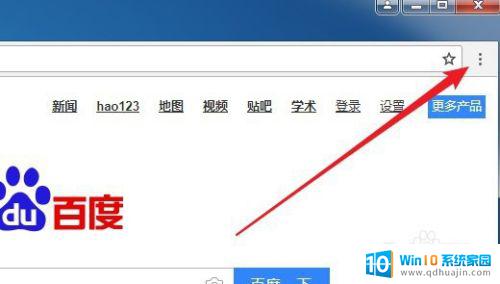
2.在弹出的下拉菜单中点击设置的菜单项。
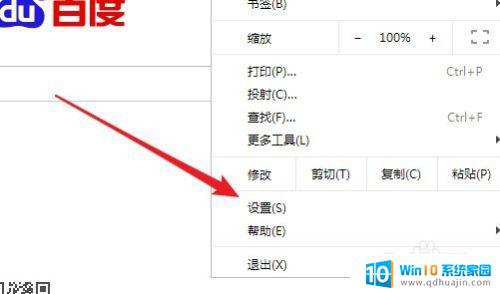
3.然后在打开的Chrome浏览器设置页面中点击左上角的设置按钮。
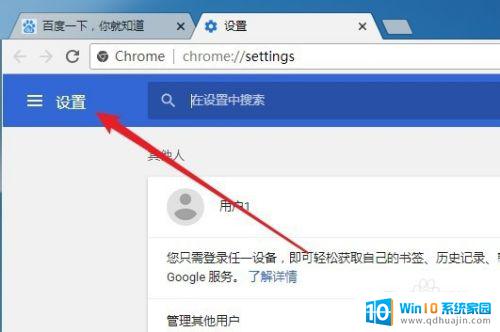
4.在打开的菜单中点击高级的菜单项。
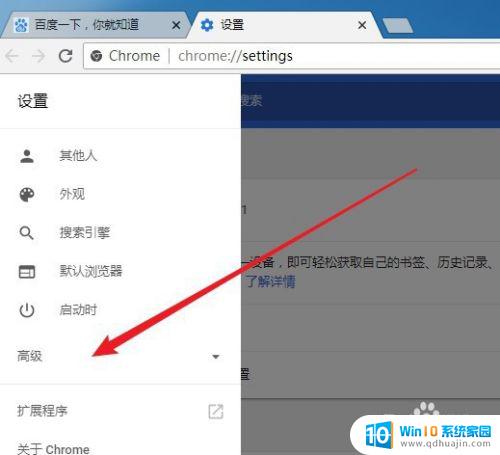
5.然后在展开的菜单中点击系统的菜单项。
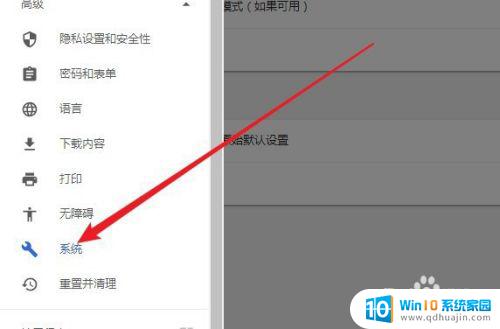
6.接下来在右侧的窗口中找到打开代理设置的快捷链接。
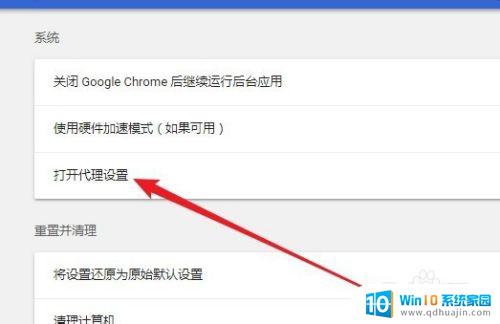
7.这时我们就可以打开Internet的选项窗口了。
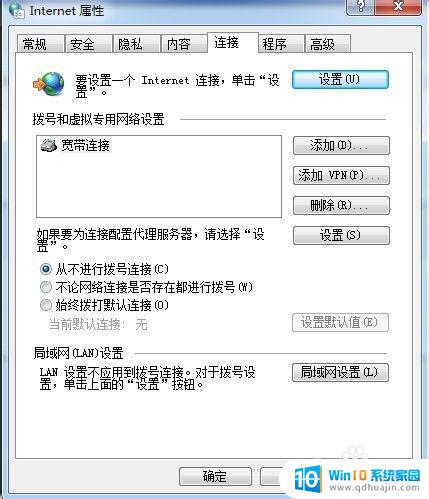
8.总结:
1、首先在电脑上打开谷歌浏览器,点击右上角的主菜单按钮。
2、在弹出的下拉菜单中点击设置的菜单项。
3、然后在打开的Chrome浏览器设置页面中点击左上角的设置按钮。
4、在打开的菜单中点击高级的菜单项。
5、然后在展开的菜单中点击系统的菜单项。
6、接下来在右侧的窗口中找到打开代理设置的快捷链接。
7、这时我们就可以打开Internet的选项窗口了。
谷歌浏览器中的Internet选项设置窗口可以通过点击浏览器右上角的三个点然后选择设置进入。接着,在左侧菜单中选择隐私和安全然后点击网站设置。在这里,您将能够调整诸如Cookie、通知和弹出窗口等网站设置并管理您的浏览数据。





